Jak naprawić niedziałający iTunes na komputerze z systemem Windows
Oprogramowanie iTunes może nie uruchomić się z wielu powodów. Możesz naprawić iTunes, który nie otwiera się (nie działa) na komputerze z systemem Windows, korzystając z potencjalnych rozwiązań w tym przewodniku.
Gdy iTunes napotka problem i nie działa poprawnie, wyświetla komunikat informujący, że “iTunes przestał działać” lub “Nie można uruchomić”. Błędy te mogą różnić się konkretnym sformułowaniem, ale wszystkie prowadzą do tego samego rezultatu - braku możliwości otwarcia iTunes. W rezultacie użytkownicy nie mogą korzystać z iTunes na swoich komputerach z systemem Windows 11/10 z powodu tej usterki oprogramowania.
Zamknij wszystkie procesy iTunes w Menedżerze zadań
Niektóre osoby zgłaszały, że napotykają problemy z zawieszaniem się iTunes przy próbie jego uruchomienia, a problem ten można przypisać trwającemu procesowi w tle związanemu z aplikacją. Wydaje się jednak, że zakończenie procesu iTunes za pomocą Menedżera zadań przed zainicjowaniem jego wykonania rozwiązuje problem u kilku użytkowników, którzy wypróbowali to rozwiązanie.
Zamykanie procesów iTunes można osiągnąć wykonując następujące kroki:
Wykonaj gest kliknięcia prawym przyciskiem myszy na niezajętym obszarze paska zadań, aby uzyskać dostęp do ikony szybkiego uruchamiania Menedżera zadań.
Wykonaj akcję kliknięcia na pasku zakładek menedżera zadań, aby uzyskać dostęp do procesów.
⭐ Jeśli widzisz proces iTunes w sekcji Aplikacje, wybierz go i kliknij Zakończ zadanie . 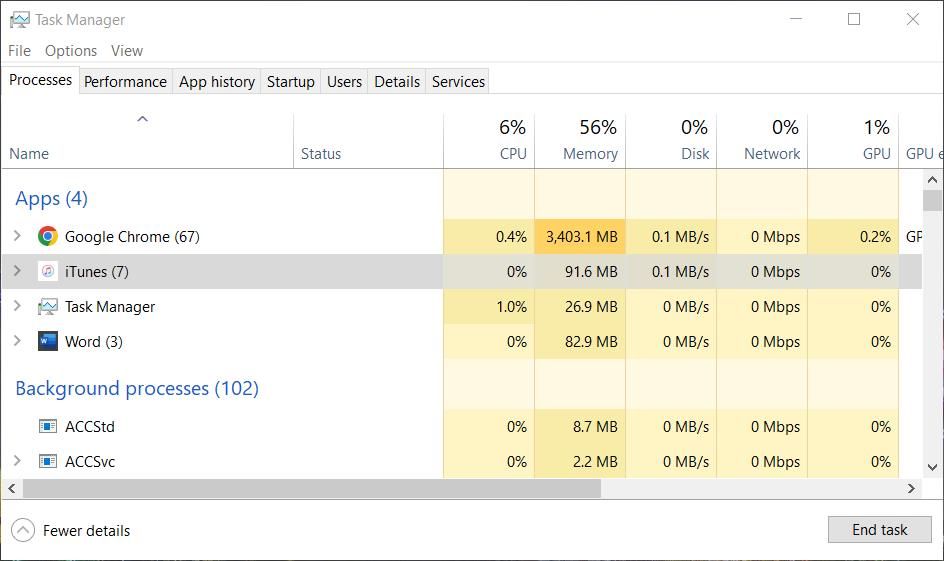
Zlokalizuj i dezaktywuj wszystkie dodatkowe zadania związane z iTunes, które są obecnie uruchomione w procesach w tle.
Korzystanie z narzędzia Windows Store App Troubleshooter
Narzędzie Windows Store App Troubleshooter jest cennym zasobem do rozwiązywania problemów z aplikacjami Universal Windows Platform (UWP), które działają nieprawidłowo. Narzędzie to może również okazać się przydatne w rozwiązywaniu problemów napotkanych przez aplikację iTunes Microsoft Store.
W naszym kompleksowym przewodniku przedstawiamy dogłębne wyjaśnienie procesu uzyskiwania dostępu do narzędzi do rozwiązywania problemów w systemie operacyjnym Windows. Te przydatne informacje umożliwią użytkownikom poruszanie się po różnych opcjach rozwiązywania problemów dostępnych na komputerze z systemem Windows.
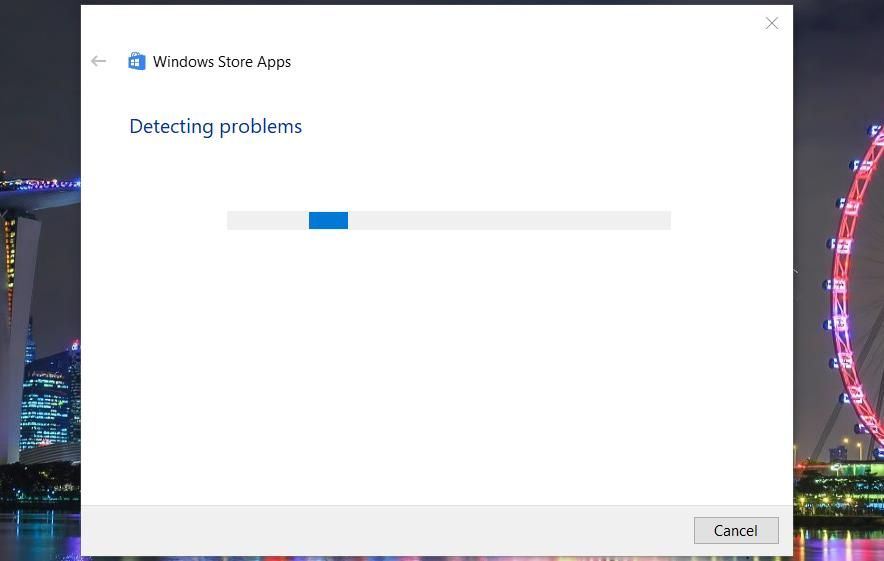
Set iTunes to Run With Administrator Rights
Uruchomienie iTunes z uprawnieniami administratora zostało zgłoszone przez niektórych użytkowników w celu rozwiązania problemów z aplikacjami, które nie działają prawidłowo. Dlatego wypróbowanie tego rozwiązania może być realną opcją.Aby uzyskać dostęp do tej funkcji, wystarczy kliknąć prawym przyciskiem myszy aplikację iTunes z menu Start i wybrać “Więcej”, a następnie “Uruchom jako administrator”.
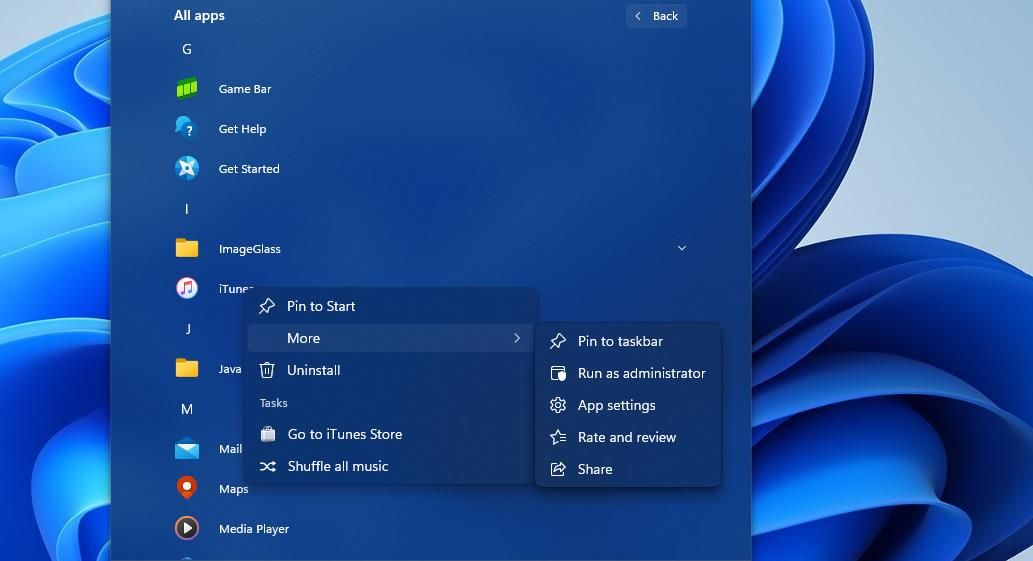
Możesz skonfigurować aplikację iTunes na pulpicie, aby konsekwentnie działała z uprawnieniami administratora, uzyskując dostęp do jej lokalizacji przechowywania i wdrażając zalecany proces opisany w dostarczonym samouczku, który oferuje dodatkowe wskazówki dotyczące umożliwienia użytkownikom wykonywania aplikacji z podwyższonymi uprawnieniami.
Chociaż pożądane jest skonfigurowanie aplikacji iTunes Universal Windows Platform (UWP) tak, aby konsekwentnie działała z podwyższonymi uprawnieniami, nie można tego osiągnąć ze względu na niedostępność jej katalogu instalacyjnego.
Uruchom iTunes w trybie awaryjnym
Jeśli pobrałeś i uruchomiłeś aplikację komputerową iTunes, próba rozwiązania wszelkich problemów związanych z uruchamianiem może zostać osiągnięta poprzez zainicjowanie jej w bezpiecznym trybie pracy znanym jako “tryb awaryjny”. Proces ten polega na wyłączeniu wszystkich dostępnych wtyczek podczas pracy. Aby uzyskać dostęp do tej funkcji, należy nacisnąć i przytrzymać przycisk Control wraz z klawiszem Shift podczas klikania ikony, aby rozpocząć wykonywanie programu. Po wykonaniu tej czynności powinien pojawić się monit o potwierdzenie zatytułowany “Tryb bezpieczny”. Wystarczy wybrać “Kontynuuj” w tym oknie, aby rozpocząć korzystanie z iTunes z ograniczoną funkcjonalnością.
Jeśli okaże się to skuteczne, może istnieć problem z wtyczką innej firmy powodującą awarię iTunes podczas uruchamiania. Aby uzyskać dostęp do iTunes bez przechodzenia do trybu awaryjnego, należy wyeliminować problematyczną wtyczkę. Aby zlokalizować i usunąć wtyczkę, przejdź do określonego katalogu:
C:\Users\<username folder>\App Data\Roaming\Apple Computer\iTunes\iTunes Plug-ins\
Należy pamiętać, że powyższe rozwiązanie nie dotyczy aplikacji iTunes Universal Windows Platform (UWP) uzyskanej za pośrednictwem sklepu Microsoft Store. Aby uzyskać dostęp do ustawień ograniczeń dla aplikacji iTunes UWP, naciśnij i przytrzymaj jednocześnie klawisze Control \+ Shift \+ Key \+ J, klikając ikonę aplikacji na pasku zadań lub w menu Start.
Uruchom iTunes w trybie zgodności
Uruchomienie iTunes w trybie zgodności może złagodzić problem “iTunes przestał działać”, który pojawia się po uruchomieniu aplikacji. Rozwiązanie to ma zastosowanie wyłącznie dla osób, które posiadają dostęp do wskazanego katalogu zainstalowanego programu i których wersja iTunes odpowiada numerowi kompilacji 12.10.11.Aby włączyć tryb zgodności w iTunes, postępuj zgodnie z poniższymi instrukcjami krok po kroku:
Naciśnij przycisk “Windows” na klawiaturze, a następnie klawisz “E”, aby aktywować menu Start, a następnie przejdź do folderu plików programu i zlokalizuj folder instalacyjny iTunes, który zwykle znajduje się w tym katalogu, jeśli został zainstalowany przy użyciu ustawień domyślnych.
Kliknij prawym przyciskiem myszy plik wykonywalny iTunes, a następnie wybierz opcję właściwości, która pojawi się w menu kontekstowym.
Kliknięcie ustawień zgodności w oknie właściwości iTunes.
Włącz tryb zgodności i użyj menu rozwijanego, aby wybrać żądaną opcję dotyczącą wykonywania tego programu.
⭐ Wybierz ustawienie zgodności z Windows 7 z rozwijanego menu. 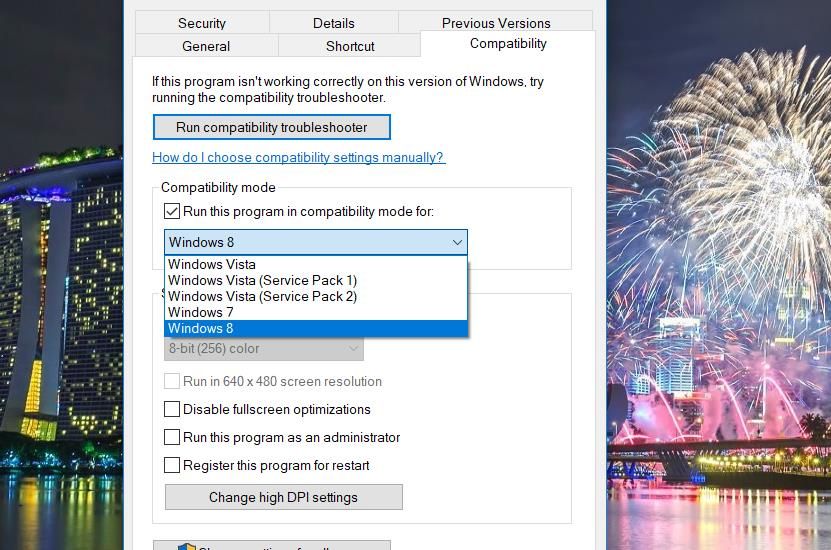
Kliknij przycisk “Zastosuj”, aby sfinalizować wybrane preferencje.
Możesz zamknąć okno Właściwości iTunes wybierając “OK”.
Użyj funkcji naprawy systemu Windows, aby naprawić iTunes
W obliczu nieprawidłowego działania aplikacji iTunes rozsądne może być zbadanie dostępnych alternatyw naprawczych. Naprawy te można zainicjować za pomocą menu ustawień lub uzyskując dostęp do panelu sterowania Programy i funkcje, w zależności od tego, czy użytkownik korzysta z aplikacji Universal Windows Platform (UWP), czy tradycyjnego oprogramowania komputerowego.
Nasz kompleksowy przewodnik dotyczący rozwiązywania problemów z oprogramowaniem na platformach Windows zapewnia podejście krok po kroku do rozwiązywania problemów i naprawiania iTunes, wykorzystując zarówno metody ręczne, jak i automatyczne.
Resetowanie aplikacji iTunes
Użytkownik może rozważyć skorzystanie z funkcji “Reset” w aplikacji iTunes UWP w celu rozwiązania wszelkich problemów, które mogą wystąpić z oprogramowaniem. Opcja ta jest dostępna w sekcji “Aplikacje i funkcje” w menu ustawień urządzenia i spowoduje wyczyszczenie danych aplikacji. Jest ona zalecana jako potencjalne rozwiązanie, jeśli aplikacja iTunes nie działa prawidłowo.
Proces ponownej instalacji aplikacji na komputerze z systemem Windows obejmuje kilka kroków, które mogą się różnić w zależności od tego, czy używasz systemu Windows 10, czy wcześniejszej wersji. W tym artykule przedstawimy szczegółowe wskazówki dotyczące resetowania aplikacji w obu przypadkach. Metoda wyboru tej opcji jest identyczna we wszystkich wersjach systemu Windows, a nasz kompleksowy przewodnik powinien być pomocny niezależnie od systemu operacyjnego.
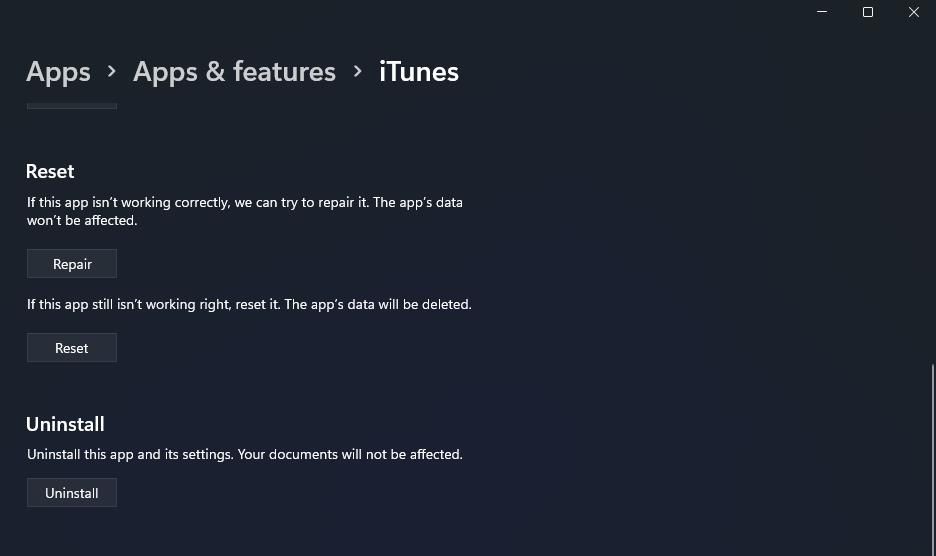
Wyłącz wszelkie aktywne oprogramowanie zabezpieczające innych firm
Aplikacje zabezpieczające innych firm zazwyczaj zawierają funkcje ochrony antywirusowej i zapory sieciowej, które mogą być odpowiedzialne za zakłócanie płynnego działania iTunes w wyniku rygorystycznych środków bezpieczeństwa aplikacji, które wdrażają.
Należy pamiętać, że przed próbą uruchomienia iTunes może być konieczne tymczasowe wyłączenie oprogramowania antywirusowego, zapory sieciowej lub innego oprogramowania zabezpieczającego zainstalowanego na komputerze w celu ustalenia, czy jest to związane z konfliktem z takimi programami. Wiele z tych aplikacji oferuje ustawienia w swoich interfejsach, które pozwalają użytkownikom dezaktywować ich komponenty antywirusowe. Aby to zrobić, wystarczy kliknąć prawym przyciskiem myszy ikonę zasobnika systemowego odpowiadającą wybranej aplikacji zabezpieczającej i wybrać odpowiednią opcję z menu kontekstowego.
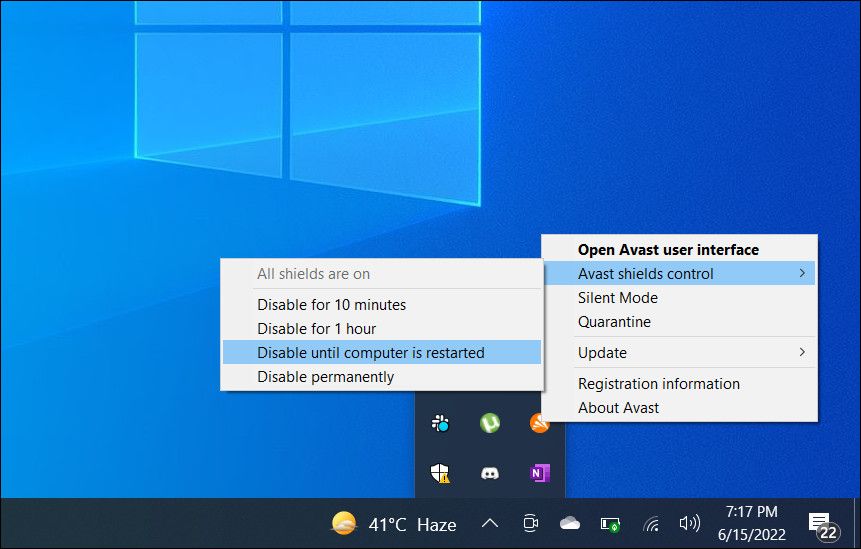
Ponowna instalacja iTunes
W ostateczności można podjąć próbę ponownej instalacji iTunes w celu rozwiązania wszelkich utrzymujących się problemów, które nie zostały rozwiązane za pomocą poprzednich metod rozwiązywania problemów. W ten sposób pliki aplikacji zostaną przywrócone do pierwotnego stanu, co powinno pomóc wyeliminować wszelkie problemy, które wystąpiły podczas początkowego procesu instalacji i zapobiec dalszym przypadkom niepowodzenia uruchamiania iTunes.
Aby skutecznie usunąć iTunes z systemu za pomocą wbudowanego narzędzia do odinstalowywania w systemie Windows, wykonaj następujące kroki, które są podobne do tych dotyczących usuwania innych aplikacji, jak opisano w kompleksowym przewodniku szczegółowo opisującym proces odinstalowywania różnych programów Windows.
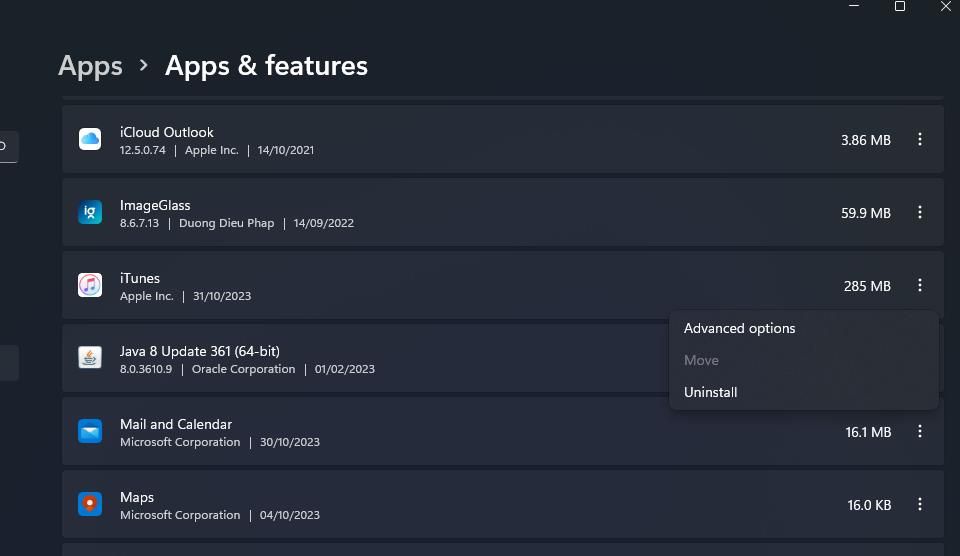
Po odinstalowaniu iTunes można zainstalować aplikację UWP lub starsze oprogramowanie pulpitu Windows. Aby to zrobić, kliknij Pobierz iTunes dla Windows 10 z Microsoft Store lub Pobierz iTunes 12.10.11 na stronie Apple . Jeśli wybierzesz opcję 12.10.11, będziesz musiał otworzyć plik instalacyjny dla iTunes w pobranym folderze i zainstalować oprogramowanie za jego pomocą.
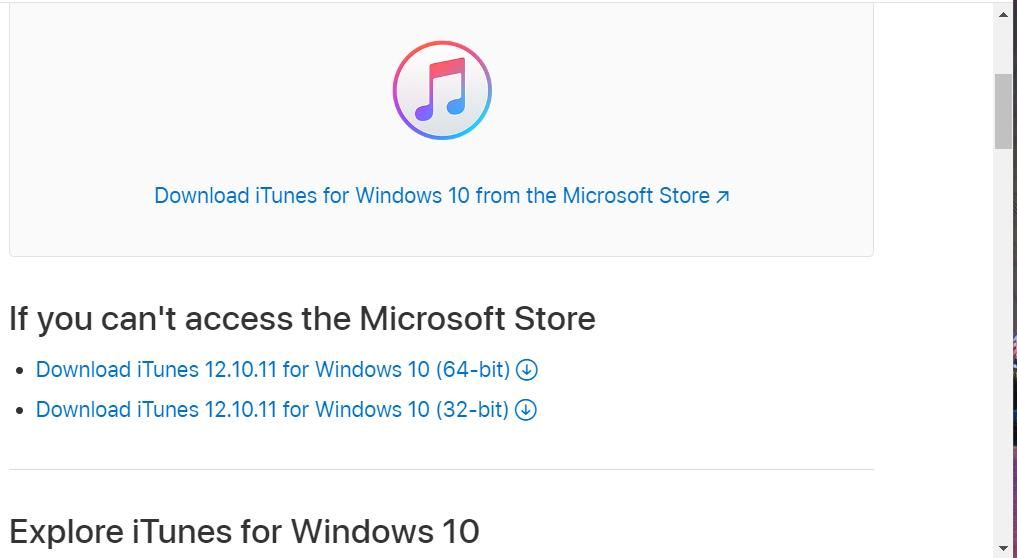
Pobieranie iTunes ze sklepu Microsoft Store jest zalecane, ponieważ gwarantuje kompatybilność z systemem Windows i dostęp do najnowszej aktualizacji, czyli wersji 12.10.11. Pozostaje to ostateczna wersja wydana przez Apple dla aplikacji komputerowej od 2020 roku.
Użytkownicy potwierdzili jednak, że odinstalowanie iTunes i zainstalowanie starszej wersji tego oprogramowania może rozwiązać niektóre problemy. Mówiąc dokładniej, komunikat o błędzie “iTunes nie można uruchomić” jest jednym z takich problemów, które użytkownicy potwierdzają, że instalacja starszych wersji naprawia.Możesz zainstalować starszą wersję iTunes, pobierając jej plik instalacyjny ze strony wsparcia Apple .
Get iTunes Fixed on Your Windows PC
Potencjalnie, niektóre osoby mogą być skłonne do zbadania dodatkowych rozwiązań multimedialnych, takich jak PodTrans lub doubleTwist, jeśli iTunes nie zostanie zainicjowany. Niemniej jednak, jest wysoce prawdopodobne, że opisane wcześniej procedury naprawcze skutecznie rozwiążą większość komplikacji związanych z uruchamianiem iTunes na komputerach osobistych z systemem operacyjnym Windows. W związku z tym rozsądnie byłoby wypróbować te środki przed całkowitym porzuceniem iTunes.